
ちょっと賢く見せたい!社会人3年目のタナカが教える「名刺のい・ろ・は」 Vol.6
皆さん、こんにちは。社会人3年目の営業部所属のタナカです。
連載ブログ 第6回目は、Vol.3、5同様『カンタンに!スピーディーに!』名刺情報をデータ化できるサービス「CAMCARD BUSINESS」に関して、お客様から寄せられた質問にお答えしたいと思います。
今回は、Vol.3の内容に近しく、個人版 名刺管理アプリ「Camcard」から法人版 名刺管理ソリューション「CAMCARD BUSINESS」に乗りかえる際、データを引き継げるかというお題です!
◆乗りかえるケースでよくあるパターン!

それでは早速始めてさせていきただきます。
お客様からの問合せでよくあるものの一つに、前述でも触れた個人版から法人版の「CAMCARD BUSINESS」に乗りかえる際、すでに取り込んでいた名刺情報を引き継げるか、という内容があります。
結論からいうと、答えはイエスです!
でも、そこには重要な条件が一つあるのでご注意ください。
◆カギを握っているのはメ・ア・ド !?
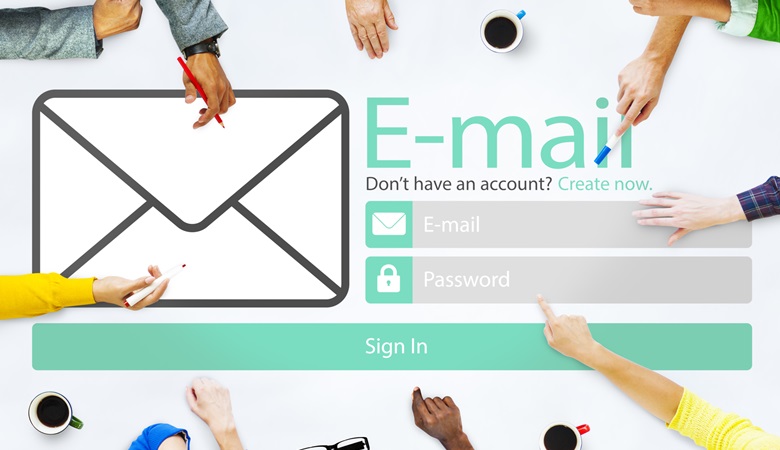
個人版「Camcard」で登録していた名刺情報を、法人版「CAMCARD BUSINESS」に取り込むためには、メールアドレスが個人版と法人版で“同じである”というのが必須条件となります。同じメールアドレスを利用していれば、パソコンの管理画面上からカンタンにデータのコピーが完了します。
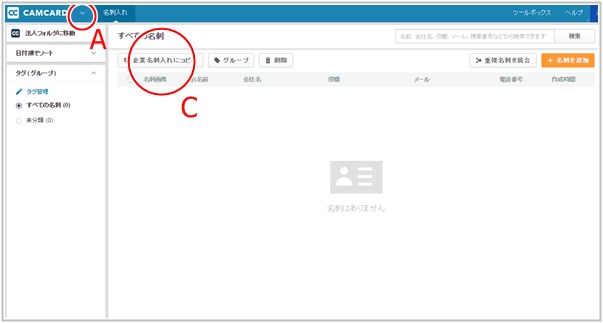
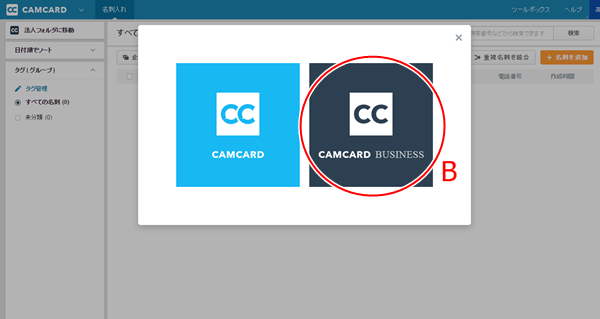
【手順】
①個人版 名刺管理アプリ「Camcard」のPC版の管理画面にログイン
②管理画面の左上のA部分をクリック
③画面中央に出てきた2つのボタンのうち、Bボタン(Camcard)をクリック
④続いて、メインエリアに表示された名刺のうち法人版に移行するものを選択 ※すべて選択することも可能
⑤最後にC(企業名刺入れにコピー)ボタンをクリックして完了
以上でデータ移行が完了!!!
この場合、文字データだけではなく、スマホで撮影した名刺画像も移行できます。
◆メアドがちがーう!場合でも裏ワザを伝授

それでは、メールアドレスが異なる人は「ごめんなさい。あきらめてください」なのかというと、そうではありません。
安心してください。ちゃんとできますから!
一旦、個人版「Camcard」で使用していたメールアドレスを法人版でも登録して、名刺データをコピーします。その後、「Camcard」のメールアドレスを削除して、新たに仕事用のメールアドレスに紐づける(付与する)という流れになります(下記参照)!
【手順】
少しお手間を取らせてしまいますが、下記の手順で対応をお願いします。
①法人版に該当する社員Dさんの個人版のアドレスを登録
②1の対応完了後、Dさんが個人版にログイン
③先ほど行なったA~Cの個人版から法人版のデータ移行を行なう
④3の対応完了後、法人版の管理者(オーナー)がAさんの個人アドレスを削除
⑤そこに紐づいていた名刺をDさんの仕事用のメールアドレスに引き継いで完了
以上が、個人版「Camcard」から法人版「CAMCARD BUSINESS」に名刺情報を移行させる方法となります。皆さん、イメージできましたでしょうか。
不明点がある場合、もしくは上記ブログの内容にご納得いただき、実際に法人版「CAMCARD BUSINESS」を利用してみたい。という方は、ぜひぜひ下記よりご連絡ください!



